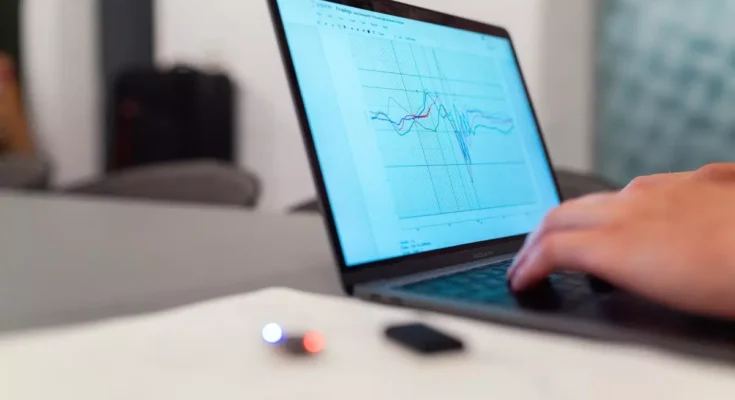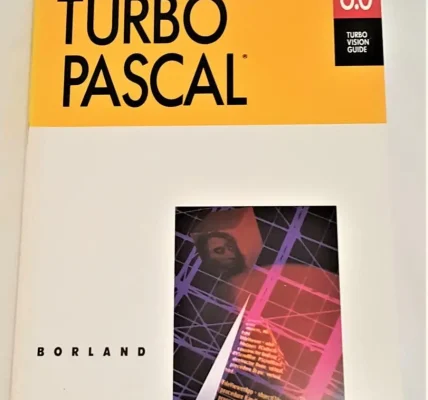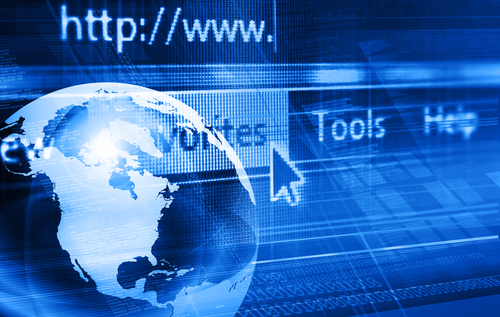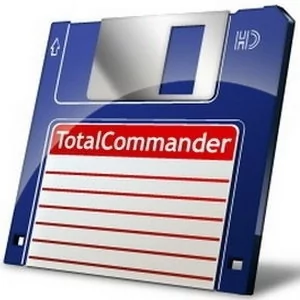Oprócz ustawień w samej grze, możesz również skorzystać z opcji uruchamiania CS:GO, które mogą wpłynąć na wydajność i FPS. Oto kilka przykładów:

- -novid: Ta opcja wyłącza intro wideo podczas uruchamiania gry, co może skrócić czas ładowania.
- -high: Ta opcja ustawia priorytet procesu CS:GO na wysoki, co może przynieść pewien wzrost wydajności.
- -threads [liczba]: Jeśli znasz liczbę rdzeni procesora swojego laptopa, możesz użyć tej opcji, aby określić, ile wątków ma być używanych przez grę. Na przykład, jeśli twój procesor ma 4 rdzenie, możesz wpisać “-threads 4”. Upewnij się, że używasz tej opcji zgodnie z liczbą faktycznych rdzeni dostępnych w Twoim procesorze.
- -nod3d9ex: Ta opcja wyłącza tryb D3D9Ex, który może poprawić wydajność na niektórych systemach.
- -nojoy: Jeśli nie używasz kontrolera do gry, ta opcja wyłącza obsługę kontrolerów, co może przynieść niewielki wzrost wydajności.
Aby dodać opcje uruchamiania, wykonaj następujące kroki:
- Kliknij prawym przyciskiem myszy na ikonie CS:GO na pulpicie lub w bibliotece Steam.
- Wybierz “Właściwości”.
- Przejdź do zakładki “Ogólne”.
- Kliknij przycisk “Ustaw opcje uruchamiania”.
- Wpisz żądane opcje uruchamiania, oddzielając je spacją.
- Kliknij “OK”, aby zatwierdzić zmiany.
Pamiętaj, że skuteczność tych opcji może się różnić w zależności od konfiguracji sprzętowej i systemu operacyjnego. Eksperymentuj z różnymi kombinacjami opcji, aby znaleźć najlepsze ustawienia dla swojego laptopa.